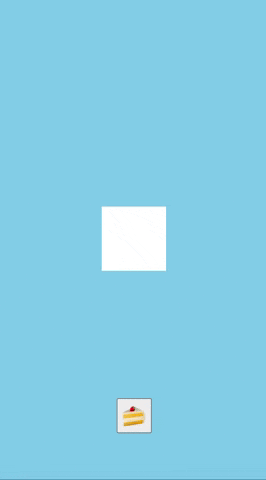やること
WebVRを簡単に実装する A-Frame を使った開発で、
animationのスタートに トリガー を持たせたいときの方法をまとめます。
実装
0. a-sceneを用意
ベースの部分はA-FrameのIntroductionをご参照ください。
https://aframe.io/docs/1.0.0/introduction/
1. animationさせたいオブジェクトを用意
<a-scene vr-mode-ui="enabled: false">
<a-sky color="skyblue"></a-sky>
<a-box
id="box"
position="0 0 -5"
color="white"
animation="property: rotation; from: 0 0 0; to: 0 360 360; dur: 3000; loop: true; easing: linear;"
></a-box>
<a-entity camera></a-entity>
</a-scene>
今回は白いboxを用意して、これを回転させるanimationを付けます。
2. animationにstartEventsを追加
animationプロパティの中にstartEventsを追加します。
animation="property: rotation; from: 0 0 0; to: 0 360 360; dur: 3000; loop: true; easing: linear; startEvents: btnPush"
一番後ろの startEvents: btnPush の部分ですね。
イベント名(うしろ部分)は任意のもので大丈夫ですが、今回はボタンpushをトリガーとするため「btnPush」とします。
ちなみにこのstartEventsを入れるとanimationが勝手に再生されなくなります。
3. トリガーを用意
今回はボタンUIを押した時にanimationをスタートさせるようにするため、ボタンを用意します。
body内に🍰のボタンを用意しました。
<button id="btn" class="btn">🍰</button>
併せてJS側でボタンのクリックイベントを用意します。
const btn = document.getElementById("btn");
btn.addEventListener("click", () => {
console.log("click!");
});
4. JSでイベントを記述
以下のようにanimationのついたオブジェクトに対して、.emit("イベント名")とすることで
任意のタイミングでanimationをスタートさせることができます。
const box = document.getElementById("box");
const btn = document.getElementById("btn");
btn.addEventListener("click", () => {
box.emit("btnPush");
});
box.emit("btnPush");の部分です。
これでボタンを押した時にboxのanimationをスタートすることができました。
あと一時停止するイベント pauseEvents もあるようなのでまた気が向いたらその辺も追記します。
ドキュメント
A-Frame - animation
https://aframe.io/docs/1.0.0/components/animation.html#sidebar
動作環境
PC chrome
A-Frame v1.0.4
余談
A-Frameの古いバージョンでは startsEvents ではなく begin という名称でした。
最新のバージョンでbeginが動かない!
古いバージョンでstartsEventsが動かない!
というときは名称を変えるかバージョンを変えるかしてお試しください。